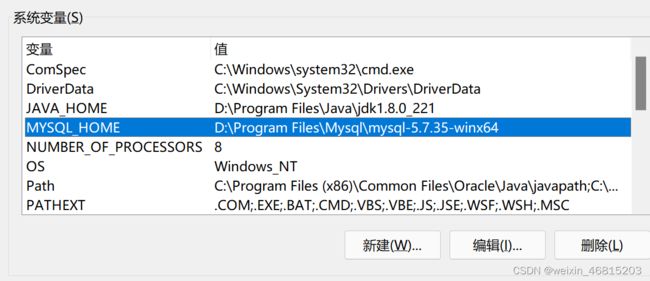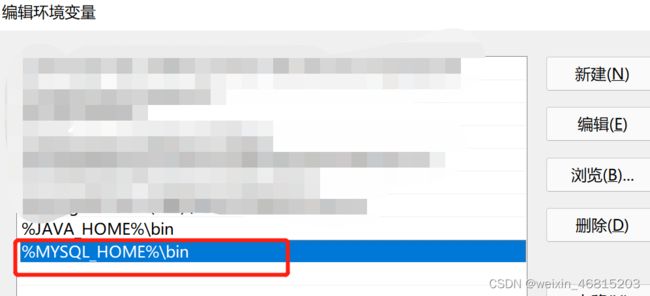记录-Mysql5.7.35安装配置
记录一下菜鸟安装MySQL的过程,以便以后还需要安装
以前是安装的是5.5的版本,现在换了电脑所有的东西都得重新安装了,对比了一下就打算安装5.7的版本。
是按照这个博主的教程安装的,可以直接点击去看--链接在这
然后在安装MySQL那一步,如果出现了MySQL找不到MSVCP120.dll的错误,可以看我下面的,有找到解决的方法,亲测有效! 下面就是我自己再记录一遍自己安装的流程。
1.下载并配置环境变量
首先在官网MySQL :: MySQL Community Downloads下载 5.7.35的压缩包版本 我的是64的所以选择64位的
之后解压 在D盘 D:\Program Files\Mysql ,解压后路径为D:\Program Files\Mysql\mysql-5.7.35-winx64,然后配置环境变量,在系统变量中新建MYSQL_HOME , 还要在Path 中新增 %MYSQL_HOME%\bin
2.配置my.ini文件
在解压的D:\Program Files\Mysql\mysql-5.7.35-winx64 当中新建一个my.ini文件 然后 在文件里复制下面的东西,注意要将路径换成自己解压的路径,我的是D:\Program Files\Mysql\mysql-5.7.35-winx64 ,之后保存。
然后 在文件里复制下面的东西,注意要将路径换成自己解压的路径,我的是D:\Program Files\Mysql\mysql-5.7.35-winx64 ,之后保存。
[mysqld]
#端口号
port = 3306
#mysql-5.7.35-winx64的路径
basedir=D:\Program Files\Mysql\mysql-5.7.35-winx64
#mysql-5.7.35-winx64的路径+\data
datadir=D:\Program Files\Mysql\mysql-5.7.35-winx64\data
#最大连接数
max_connections=200
#编码
character-set-server=utf8
default-storage-engine=INNODB
sql_mode=NO_ENGINE_SUBSTITUTION,STRICT_TRANS_TABLES
[mysql]
#编码
default-character-set=utf8
3.安装
以管理员身份运行cmd,进入解压mysql 的bin路径,如下,之后输入安装命令:mysqld -install,若出现Service successfully installed,证明安装成功;在这一步,可能会出现提示安装找不到MSVCP120.dll的错误,此时可以参照这里的方法,亲测有效 ,
然后继续输入命令:mysqld --initialize,此时不会有任何提示,如上图所示。
再输入命令:net start mysql 启动服务,出现如上图所示的提示证明MySQL启动成功。
4设置MySQL密码
设置密码前先将刚才启动的服务停止,输入命令: net stop mysql
然后在刚才解压的路径D:\Program Files\Mysql\mysql-5.7.27-winx64目录下找到my.ini,在[mysqld]字段下任意一行添加 skip-grant-tables,保存。
保存之后就输入命令:net start mysql 重启MySQL服务。
再输入命令 mysql -u root -p,不需要输入密码,直接回车即可,如下图所示即说明成功进入MySQL。
输入命令 use mysql,进入数据库:
输入命令行 update user set authentication_string=password("xxxxxx") where user="root";xxxxxx是设置的新密码,敲击回车后若出现如下图所示信息,证明修改成功!
然后呢就去系统服务那里手动停止MySQL的服务
之后去刚才的my.ini文件删掉刚才加的那句话- skip-grant-tables,然后保存
再次用管理员身份运行cmd,输入命令:net start mysql 重启MySQL服务,然后再输入命令 mysql -u root -p ,此时要输入刚刚设置的密码,然后回显示welcome to the mysql巴拉巴拉,说明设置成功。
再输入 命令 use mysql 但是会报错,显示 You must reset your password using ALTER USER statement before executing this statement.意思是在执行此语句之前,必须使用 ALTER USER 语句重置密码。所以我们就输入下面的 xxxxxx是自己的密码,回车。
alter user user() identified by "xxxxxx"; 输入命令 use mysql,显示 Database changed 即成功啦!记得关服务噢